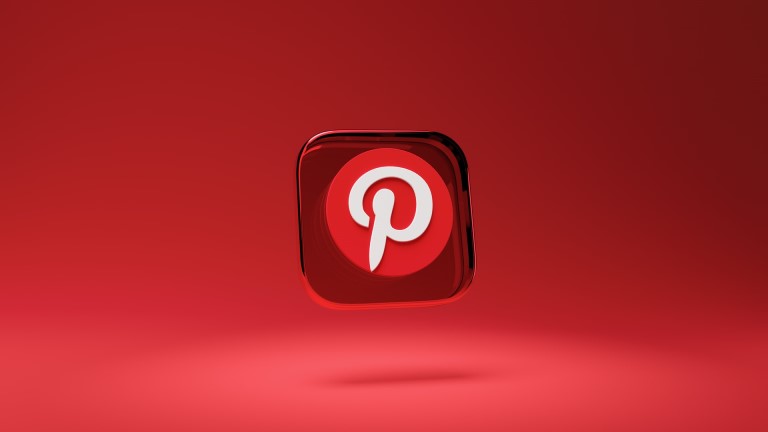Facebookをビジネスで活用したい方は、ドメイン認証を行う必要があります。
ドメイン認証は、Facebookビジネスアカウントにおけるドメインの所有権を証明するためのものです。
つまりFacebook側に自社アカウントが本物だということを証明するための手続きとなります。
また、ビジネスアカウントの不正利用を防ぐという観点からも大切な設定です。
今回はドメイン認証方法と上手くいかない場合のチェックポイントについてご紹介します。
■ドメイン認証方法
ドメイン認証を行う前に、ビジネスマネージャーの管理者権限があるか確認しましょう。
ドメイン認証はビジネスへのアクセス権を持つ人だけが設定できます。
アクセス権があるかを確認するには左メニューの[ユーザー]>[ユーザー]から確認できます。
もし権限が無かった場合、ビジネスマネージャーの管理者を所有するユーザーに権限を付与してもらう必要があります。
ドメイン認証の方法は3種類方法があります。
- HTMLソースコードにメタタグを追加する
- ルートディレクトリにHTMLファイルをアップロードする
- ドメインレジストラーでDNS TXTレコードを利用する
途中までの操作方法は一緒になります。
①ビジネスマネージャーの左メニュー[ブランドセーフティー]>[ドメイン]をクリックします。
②[追加]をクリックして、新しいドメインを追加します。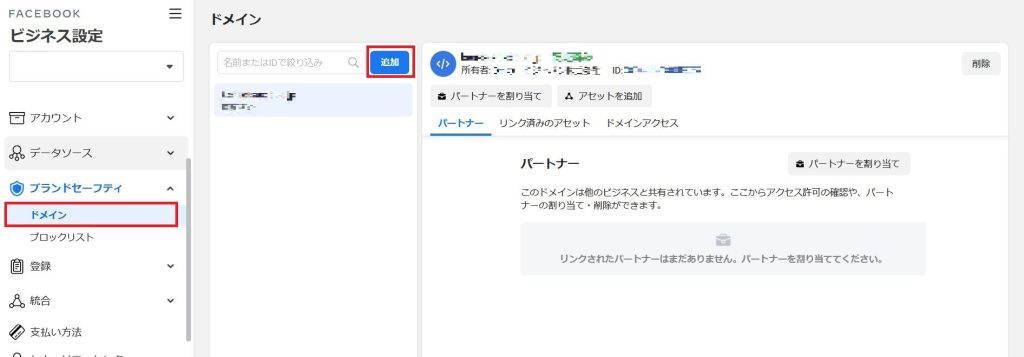
③ルートドメインを追加します。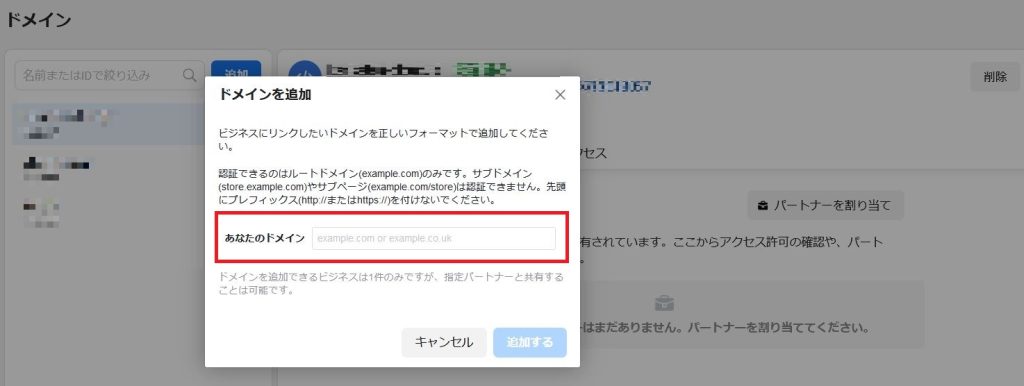
④任意の方法でドメイン認証を行います。
(ここから3種類の方法に分かれます。)
【HTMLソースコードにメタタグを追加する】
1)表示されるメタタグをコピーします。
2)ウェブサイトのホームページのHTMLソースを開きます。
3)HTMLコードの<head>タグ内にコピーしたメタタグを貼り付けてページを公開します。
4)ウェブサイトのトップからHTMLソースを表示して、貼り付けたメタタグがあることを確認します。
【ルートディレクトリにHTMLファイルをアップロードする】
1)ビジネスマネージャの画面にリンクしているHTML認証ファイルをダウンロードします。
2)ドメイン認証を行うサイトのルートディレクトリにHTML認証ファイルをアップロードします。
3)ビジネスマネージャを開き、設定したアカウントを表示し、ウェブサイトの認証コードが表示されることを確認します。
【ドメインレジストラーでDNS TXTレコードを利用する】
1)TXTレコードをコピーします。
2)ドメインホストのDNS設定にTXTレコードを追加します。
3)DNS TXT検索ツールを使って、すべてのサーバーでTXTレコードがアップデートされたことを確認します。
※DNS設定を使った方法はドメインホストによって設定方法が異なるため、慣れていない場合は他の方法からの設定をおすすめします。
⑤最後にビジネスマネージャで[ドメインを認証]ボタンをクリックして認証を完了します。
認証が完了したらメタタグ、DNS TXTレコード、HTMLファイルは消去してしまって大丈夫です。
■設定上のトラブルについて
ドメイン認証はルートドメインに管理者自ら変更を加える必要があるので、エラーを出したり上手くいかないことも起こる可能性があります。
以下、よくあるトラブルの対処法についてまとめました。
ポイント1)ルートドメインが間違っていないか
ビジネスマネージャーに入力したルートドメインが無効なものではないか確認してみて下さい。
例えば、「https://dmcj.jp/」の場合は「dmcj.jp」と入力します。
「https://dmcj.jp/」や「dmcj.jp/」など最初や最後に必要のない文字や記号が入っていると無効なドメインとしてエラーメッセージが表示されてしまいます。
ポイント2)既に認証済みのドメインでないか
他のビジネスマネージャーが既にドメインを認証している場合は、ドメイン認証が行えません。
もし認証済みと表示された場合は、認証したビジネスマネージャーからアカウントを共有してもらってください。
ポイント3)ドメインを認証したらエラーが出た
ドメインを認証したはずなのに未承認になっていたり、エラーを起こしてしまった場合は、認証した直後で反映されていない可能性もあるので、ページを更新したり、日を置いて確認してみて下さい。
それでもエラーメッセージが表示される場合はサポートにお問い合わせしてみて下さい。
■まとめ
ドメイン認証を行うことは、今後Facebookビジネスマネージャーの機能を活用していく上でビジネスアカウントにとっては必須の設定とも言えます。
ビジネスマネージャーの管理者であれば誰でも設定出来るので、まだという方は設定を行ってみて下さい。
弊社ではSNS運用や広告配信も行っています。
お悩みのことがあれば是非ご相談ください。